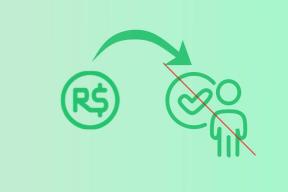Reparar el servicio de transferencia inteligente en segundo plano no se inicia
Miscelánea / / November 28, 2021
Reparar el servicio de transferencia inteligente en segundo plano no se inicia: Para que Windows Update funcione, el Servicio de transferencia inteligente en segundo plano (BITS) es muy importante, ya que básicamente actúa como un administrador de descargas para Windows Update. BITS transfiere archivos entre el cliente y el servidor en segundo plano y también proporciona información de progreso cuando es necesario. Ahora bien, si tiene problemas para descargar actualizaciones, lo más probable es que se deba a BITS. O la configuración de BITS está dañada o BITS no puede iniciarse.
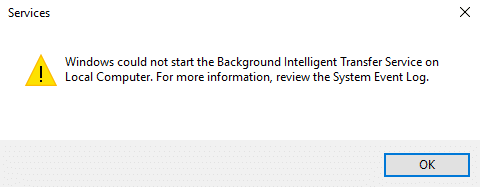
Si va a la ventana de servicios, descubrirá que el Servicio de transferencia inteligente en segundo plano (BITS) no se iniciará. Estos son los tipos de errores que enfrentará al intentar iniciar BITS:
El servicio de transferencia inteligente en segundo plano no se inició correctamente
El servicio de transferencia inteligente en segundo plano no se iniciará
El servicio de transferencia inteligente en segundo plano ha dejado de funcionar
Windows no pudo iniciar el servicio de transferencia inteligente en segundo plano en la computadora local. Para obtener más información, revise el registro de eventos del sistema. Si se trata de un servicio que no es de Microsoft, póngase en contacto con el proveedor del servicio y consulte el código de error específico del servicio -2147024894. (0x80070002)
Ahora, si se enfrenta a un problema similar con BITS o con la actualización de Windows, esta publicación es para usted. Sin perder tiempo, veamos cómo solucionar realmente el problema del Servicio de transferencia inteligente en segundo plano con la guía de solución de problemas que se enumera a continuación.
Contenido
- Reparar el servicio de transferencia inteligente en segundo plano no se inicia
- Método 1: iniciar BITS desde servicios
- Método 2: habilitar servicios dependientes
- Método 3: ejecutar el Comprobador de archivos del sistema
- Método 4: Ejecute el solucionador de problemas de Windows Update
- Método 5: ejecutar la herramienta DISM
- Método 6: restablecer la cola de descarga
- Método 7: corrección del registro
Reparar el servicio de transferencia inteligente en segundo plano no se inicia
Asegurate que crear un punto de restauración por si acaso algo sale mal.
Método 1: iniciar BITS desde servicios
1.Presione las teclas de Windows + R y luego escriba services.msc y presione Enter.

2.Ahora busque BITS y luego haga doble clic en él.
3.Asegúrese de que el tipo de inicio esté configurado en Automático y el servicio se está ejecutando, si no, haga clic en Botón de inicio.

4. Haga clic en Aplicar seguido de Aceptar.
5. Reinicie su PC y vuelva a intentar actualizar Windows.
Método 2: habilitar servicios dependientes
1.Presione las teclas de Windows + R y luego escriba services.msc y presione Enter.

2.Ahora busque los servicios que se enumeran a continuación y haga doble clic en cada uno de ellos para cambiar sus propiedades:
Servicios de terminal
Llamada a procedimiento remoto (RPC)
Notificación de eventos del sistema
Extensiones del controlador de Instrumental de administración de Windows
Sistema de eventos COM +
Lanzador de procesos del servidor DCOM
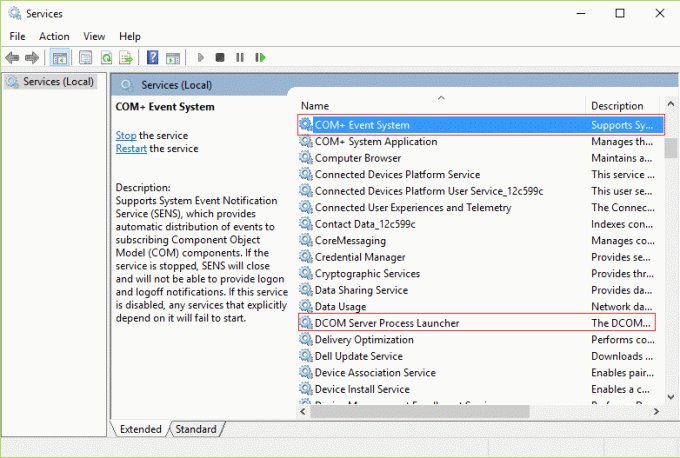
3.Asegúrese de que su tipo de inicio esté configurado en Automático y los servicios anteriores se están ejecutando, si no, haga clic en Botón de inicio.
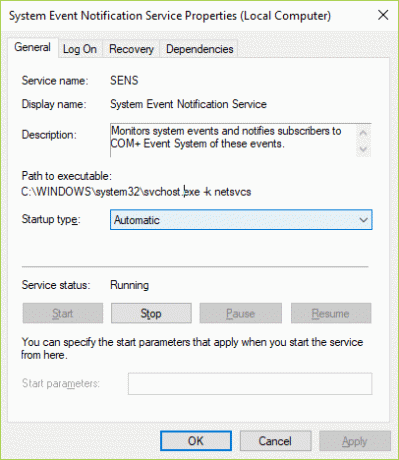
4. Haga clic en Aplicar seguido de Aceptar.
5.Reinicie su PC para guardar los cambios y ver si puede Reparar el servicio de transferencia inteligente en segundo plano no se inicia.
Método 3: ejecutar el Comprobador de archivos del sistema
1.Presione la tecla de Windows + X y luego haga clic en Símbolo del sistema (administrador).

2.Ahora escriba lo siguiente en el cmd y presione enter:
Sfc / scannow. sfc / scannow / offbootdir = c: \ / offwindir = c: \ windows (si lo anterior falla, intente este)

3.Espere a que finalice el proceso anterior y, una vez hecho, reinicie su PC.
Método 4: Ejecute el solucionador de problemas de Windows Update
1. Escriba "solución de problemas" en la barra de búsqueda de Windows y haga clic en Solución de problemas.

2.A continuación, en el panel de la ventana de la izquierda, seleccione Ver todo.
3.A continuación, en la lista Solucionar problemas de la computadora, seleccione Actualizacion de Windows.

4. Siga las instrucciones en pantalla y deje que se ejecute la solución de problemas de Windows Update.

5.Reinicie su PC y vea si puede Reparar el servicio de transferencia inteligente en segundo plano no se inicia.
Método 5: ejecutar la herramienta DISM
1.Presione la tecla de Windows + X y seleccione Símbolo del sistema (Administrador).

2. Escriba el siguiente comando en cmd y presione enter después de cada uno:
a) Dism / Online / Cleanup-Image / CheckHealth. b) Dism / Online / Cleanup-Image / ScanHealth. c) Dism / Online / Cleanup-Image / RestoreHealth

3.Deje que se ejecute el comando DISM y espere a que finalice.
4. Si el comando anterior no funciona, intente lo siguiente:
Dism / Imagen: C: \ offline / Cleanup-Image / RestoreHealth / Fuente: c: \ test \ mount \ windows. Dism / Online / Cleanup-Image / RestoreHealth / Fuente: c: \ test \ mount \ windows / LimitAccess
Nota: Reemplace C: \ RepairSource \ Windows con la ubicación de su fuente de reparación (Instalación de Windows o Disco de recuperación).
5.Reinicie su PC para guardar los cambios y ver si puede Reparar el servicio de transferencia inteligente en segundo plano no se inicia, si no, continúe con el siguiente método.
Método 6: restablecer la cola de descarga
1.Pulse Tecla de Windows + R luego escriba lo siguiente y presione Enter:
% ALLUSERSPROFILE% \ Application Data \ Microsoft \ Network \ Downloader \
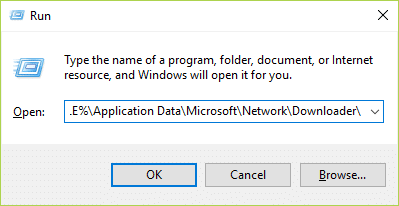
2.Ahora busca qmgr0.dat y qmgr1.dat, si lo encuentra, asegúrese de eliminar estos archivos.
3.Presione la tecla de Windows + X y luego seleccione Símbolo del sistema (administrador).

4. Escriba el siguiente comando en cmd y presione Enter:
bits de inicio neto
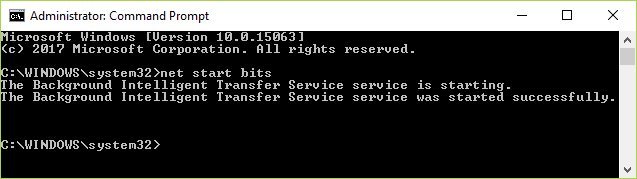
5. Vuelva a intentar actualizar la ventana y ver si funciona.
Método 7: corrección del registro
1.Presione la tecla de Windows + R y luego escriba regedit y presione Enter para abrir Editor de registro.

2.Vaya a la siguiente clave de registro:
HKEY_LOCAL_MACHINE \ SYSTEM \ CurrentControlSet \ Control \ BackupRestore \ FilesNotToBackup
3.Si existe la clave anterior, continúa, si no, haga clic con el botón derecho en Copia de seguridad de restauracion y seleccione Nuevo> Clave.
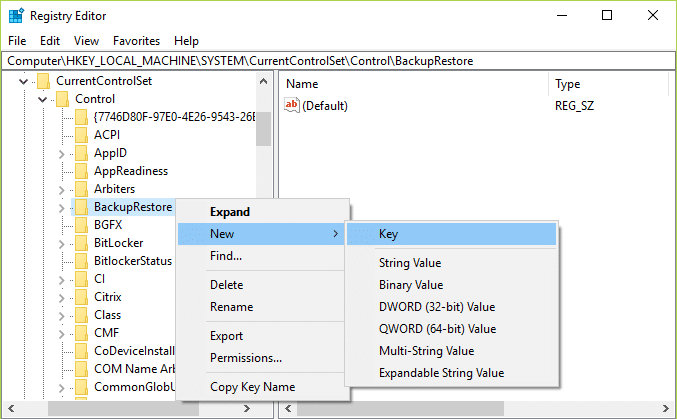
4. Escriba FilesNotToBackup y luego presione Enter.
5.Salga del Editor del Registro y presione la tecla de Windows + R y luego escriba services.msc y presione Enter.
6.Buscar BITS y haga doble clic en él. Entonces en el Pestaña General, haga clic en comienzo.

Recomendado para ti:
- Arreglar No se puede ajustar el brillo de la pantalla en Windows 10
- Cómo reparar el error de actualización de Windows 80246008
- Corregir el código de error 31 del adaptador de red en el Administrador de dispositivos
- Corregir ERR_CONNECTION_ABORTED en Chrome
Eso es todo lo que tienes con éxito Reparar el servicio de transferencia inteligente en segundo plano no se inicia pero si aún tiene alguna pregunta con respecto a esta guía, no dude en hacerla en la sección de comentarios.